Windows Update je konfiguriran za iskanje, prenos in namestitev posodobitev gonilnikov za naprave, nameščene na napravi, v kateri se izvaja Windows.
Včasih je to udobno, saj vam po namestitvi operacijskega sistema morda ne bo treba ročno namestiti enega gonilnika, lahko pa je tudi problematično, na primer, če želite namestiti določene različice gonilnikov ali če Windows premeša stvari in poskuša namestiti napačni gonilniki v sistemu.
Vsi nedavni Microsoftovi operacijski sistemi so na voljo z možnostmi za prenos in namestitev gonilniške programske opreme, kar lahko opazite takoj po namestitvi, ko so v sistemu nameščeni nedavni gonilniki za video kartice ali druge naprave.
Obstajata dva tri načina, kako blokirati namestitev gonilnikov naprav v sistemu Windows.
1. način: pogovorno okno strojne opreme
Posodobitev : Microsoft je pred kratkim spremenil pogovorno okno nastavitev naprave, vsaj v operacijskem sistemu Windows 10. Še vedno lahko blokirate operacijski sistem, da namesti gonilnike naprav, vendar ne dobite več možnosti, prikazanih spodaj.
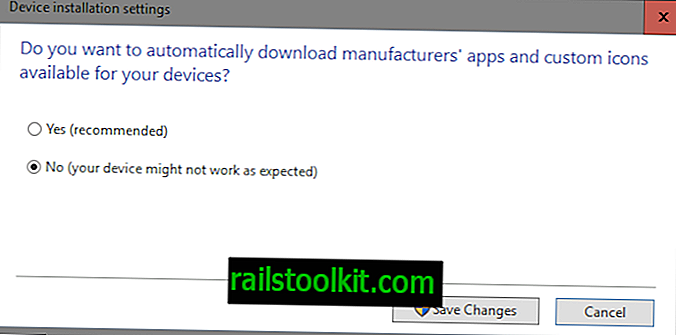
Kot lahko vidite, v bistvu izberete le Da ali Ne. Posodobi konec

- Uporabite bližnjico na tipkovnici Windows-Pause, da odprete nadzorno ploščo sistema.
- Ko se naloži sistemska stran, izberite "Napredne sistemske nastavitve".
- Preklopite na zavihek Strojna oprema in kliknite "Nastavitve namestitve naprave".
- Pogovorno okno, ki se odpre, se lahko zdi nekoliko drugače, odvisno od tega, katero različico sistema Windows zaženete.
- Preklopite na "Ne, dovolite mi, da izberem, kaj naj naredim" in izberite eno od možnosti, na primer "nikoli ne namestite gonilniške programske opreme iz Windows Update".
- Uporabniki sistema Windows 7 imajo možnost »namestiti gonilniško programsko opremo iz programa Windows Update, če je ni mogoče najti v mojem računalniku«, ki jo je Microsoft odstranil v sistemu Windows 10 (morda tudi Windows 8 ni mogel preveriti).
Če izberete, da nikoli ne boste namestili gonilniške programske opreme iz Windows Update, to preprečujete. To pomeni, da morate za naprave, ki jih Windows ne prepozna pravilno, ročno najti in namestiti gonilniško programsko opremo.
2. način: Register Windows
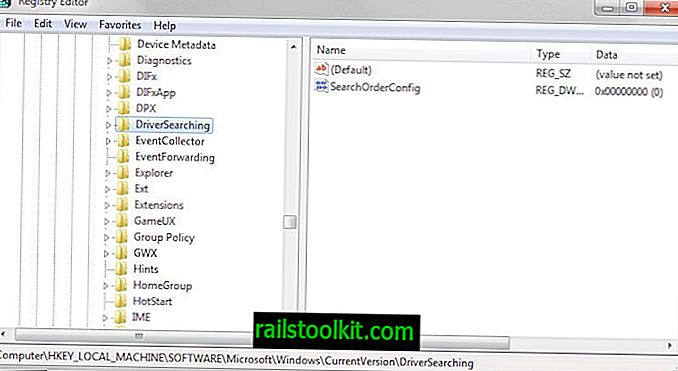
S pomočjo registra Windows lahko namesto tega spremenite nastavitve posodobitev gonilnikov.
- Tapnite tipko Windows, vnesite regedit in pritisnite Enter, da odprete urejevalnik registra.
- Morda boste prejeli poziv UAC, ki ga morate sprejeti.
- Pomaknite se do tipke HKEY_LOCAL_MACHINE \ SOFTWARE \ Microsoft \ Windows \ CurrentVersion \ DriverSearching
- Poiščite Dword SearchOrderConfig pod njim. Programsko opremo za gonilnik za prenos določa iz nastavitve Windows Update.
- Če ga nastavite na 0, blokirate posodobitve gonilnikov.
- Če ga nastavite na 1, ga nastavite za samodejno nalaganje posodobitev gonilnikov.
- Če ga nastavite na 2, je nameščena programska oprema gonilnika, če je ne najdete v sistemu (to morda ne deluje več v sistemu Windows 10).
- Dvokliknite nastavitev in spremenite njeno vrednost.
- Potem znova zaženite računalnik.
3. način: Urejevalnik pravilnikov skupine
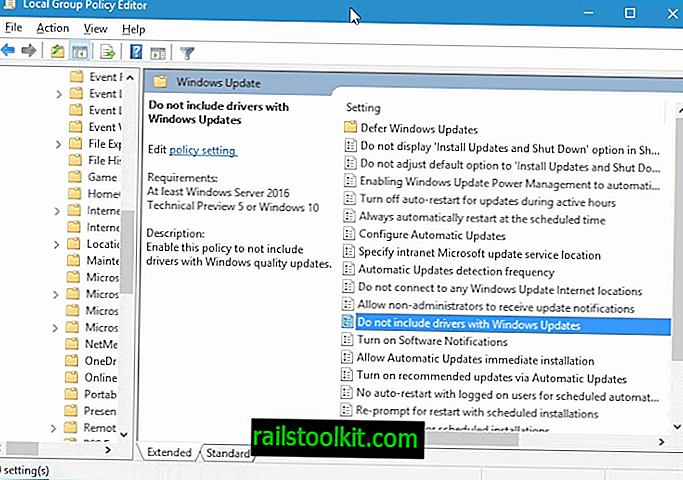
Z letnico posodobitve poleti 2016 prihaja tretja možnost. Microsoft je v sistem Windows 10 dodal novo politiko, ki jo lahko konfigurirate tako, da blokira posodobitve gonilnikov, ki prihajajo iz Windows Update.
- Tapnite tipko Windows, vnesite gpedit.msc in pritisnite Enter.
- Z levo strukturo pojdite na Lokalni računalniški pravilnik> Konfiguracija računalnika> Skrbniške predloge> Komponente Windows> Posodobitev Windows.
- Poiščite vnos "Ne vključuje gonilnikov z posodobitvami sistema Windows" in ga dvokliknite.
- Na strani, ki se odpre, nastavite možnost Omogočeno in kliknite v redu.
S tem preprečite posodobitve gonilnikov, ko v napravi uporabljate Windows Update.














